1、打开ps,进入它的主界面;
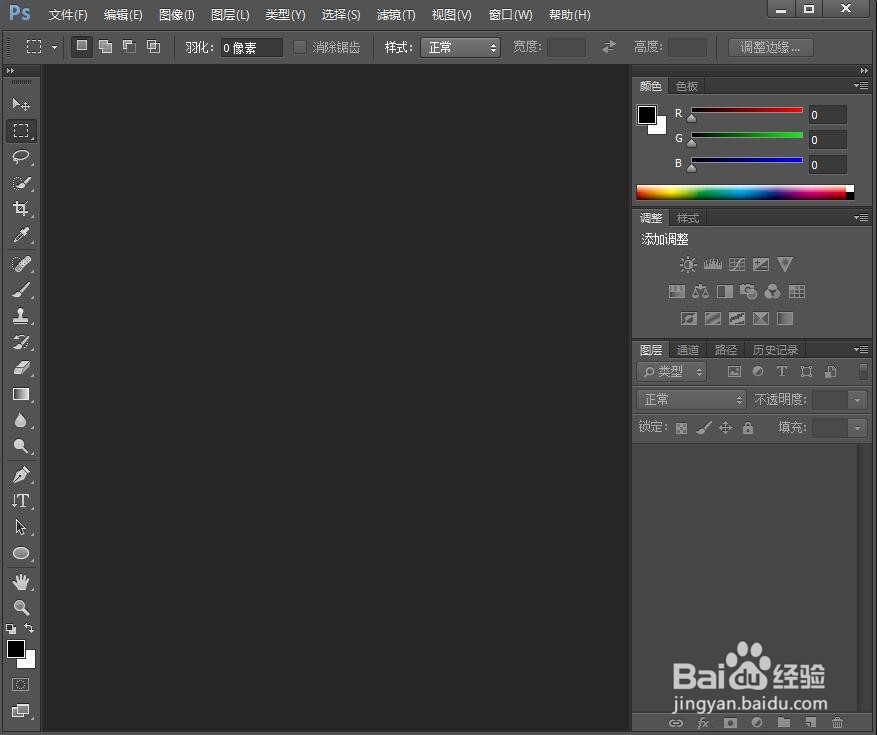
2、将图片添加到ps中;
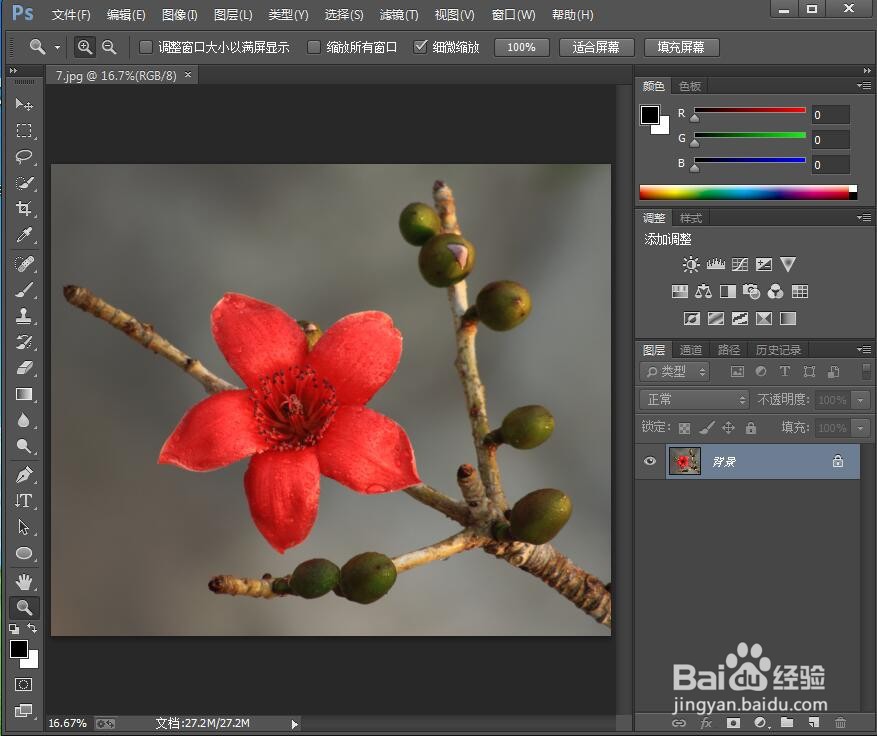
3、点击文字工具,选择红色,输入俏也不争春;

4、点击类型,选择文字变形;
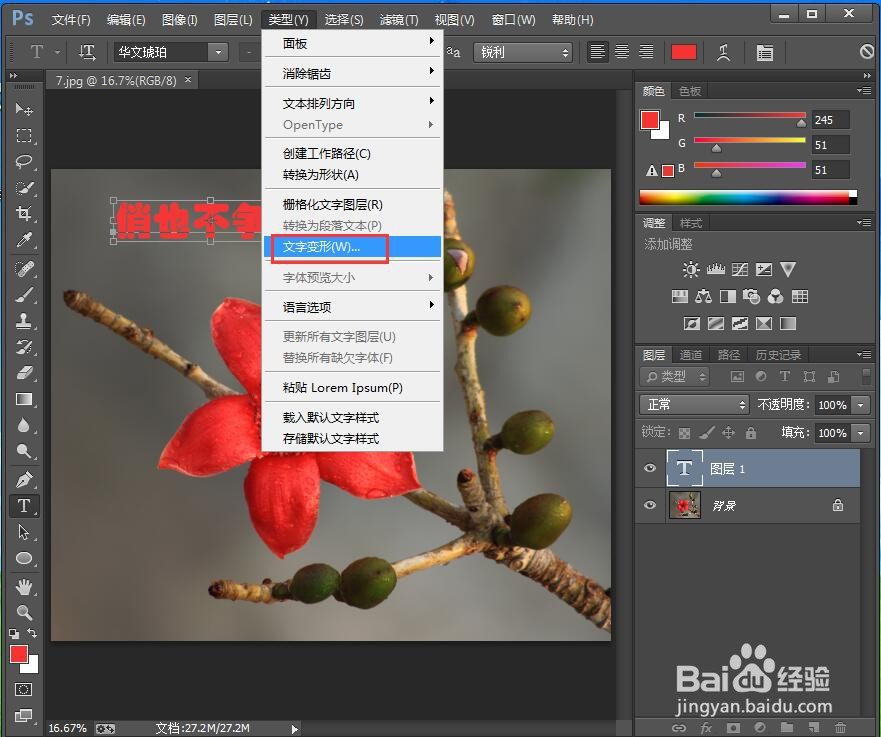
5、选择波浪,设置好参数,按确定;
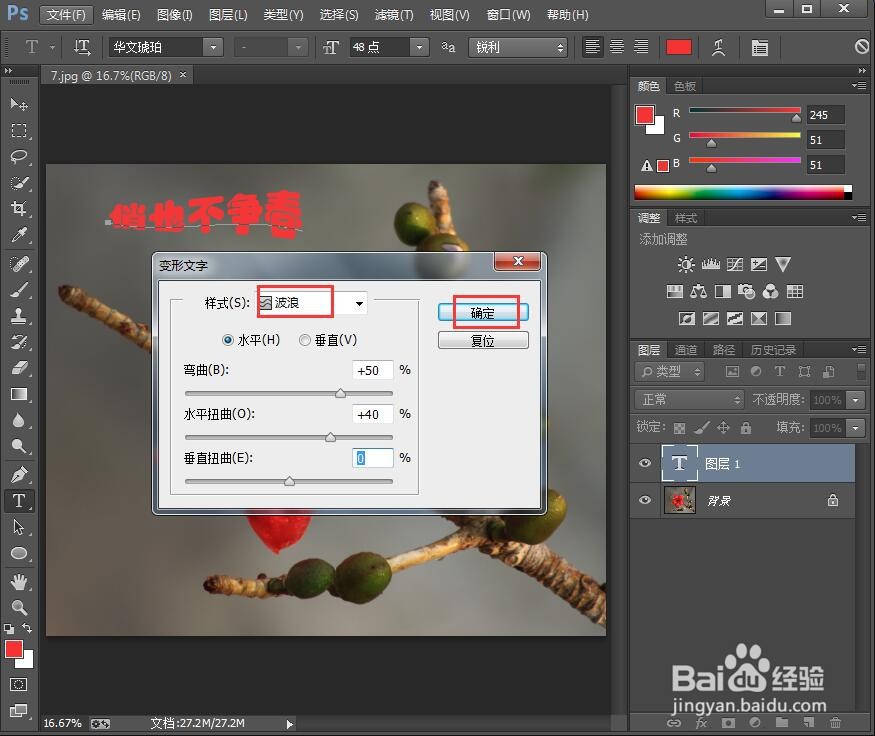
6、点击图层,选择图层样式下的光泽,设置好参数,按确定;
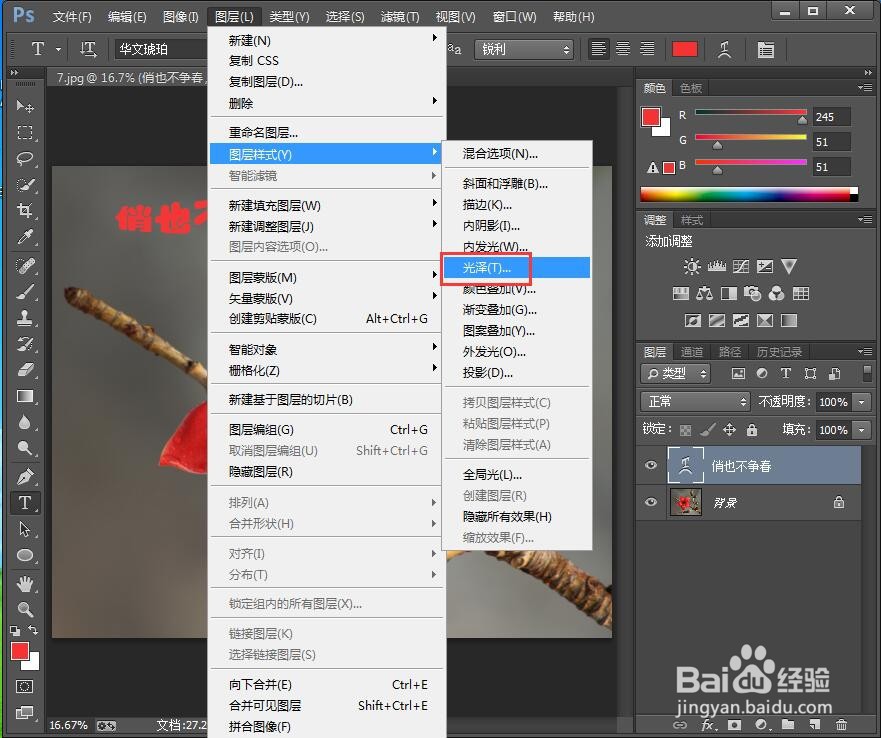

7、我们就给文字添加上了波浪和光泽效果。

时间:2024-10-13 08:46:37
1、打开ps,进入它的主界面;
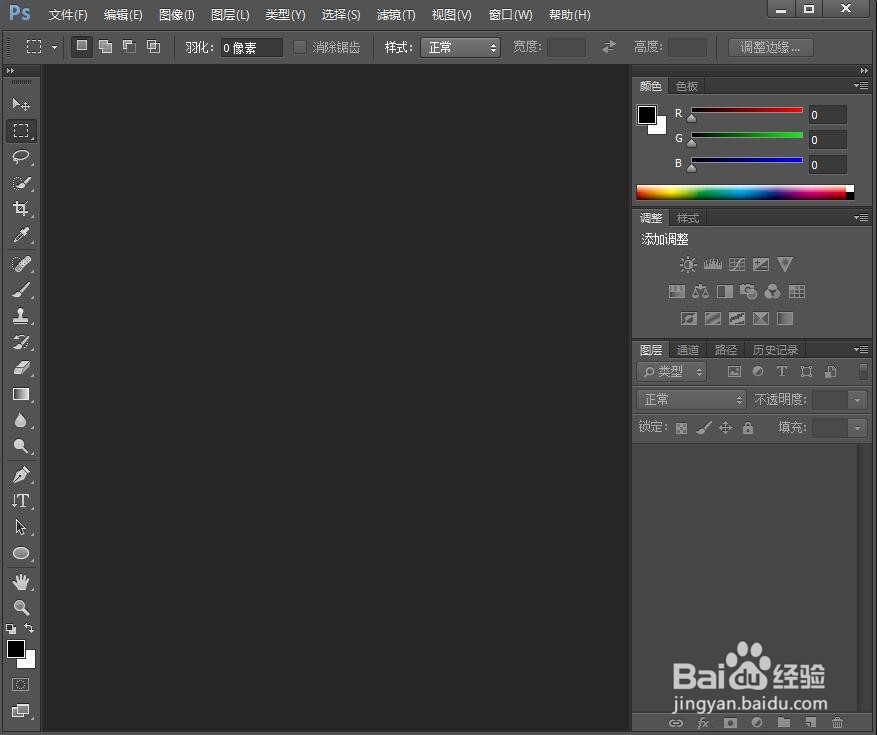
2、将图片添加到ps中;
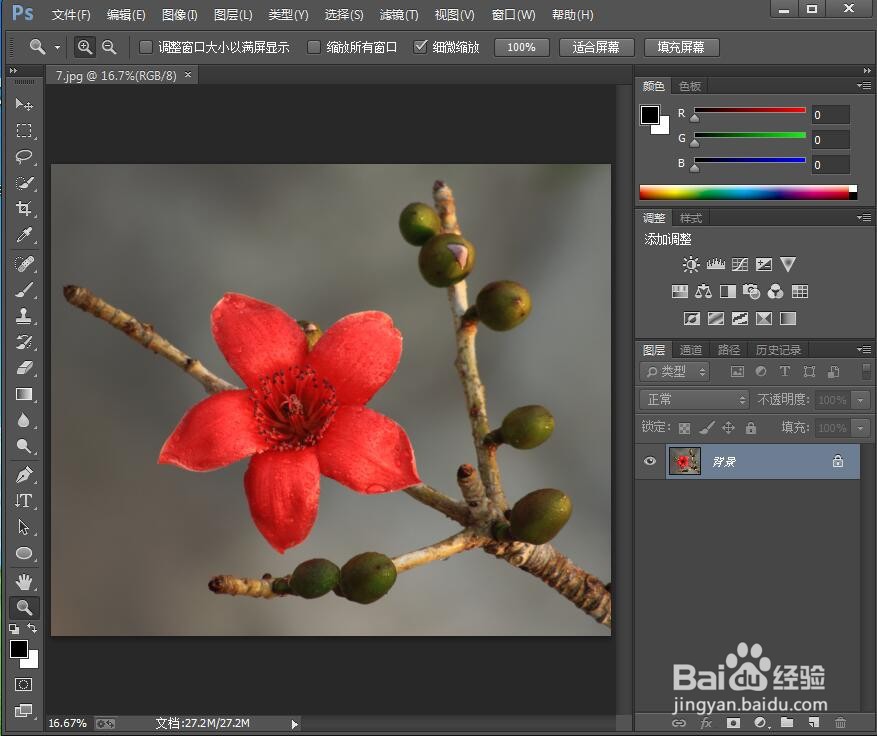
3、点击文字工具,选择红色,输入俏也不争春;

4、点击类型,选择文字变形;
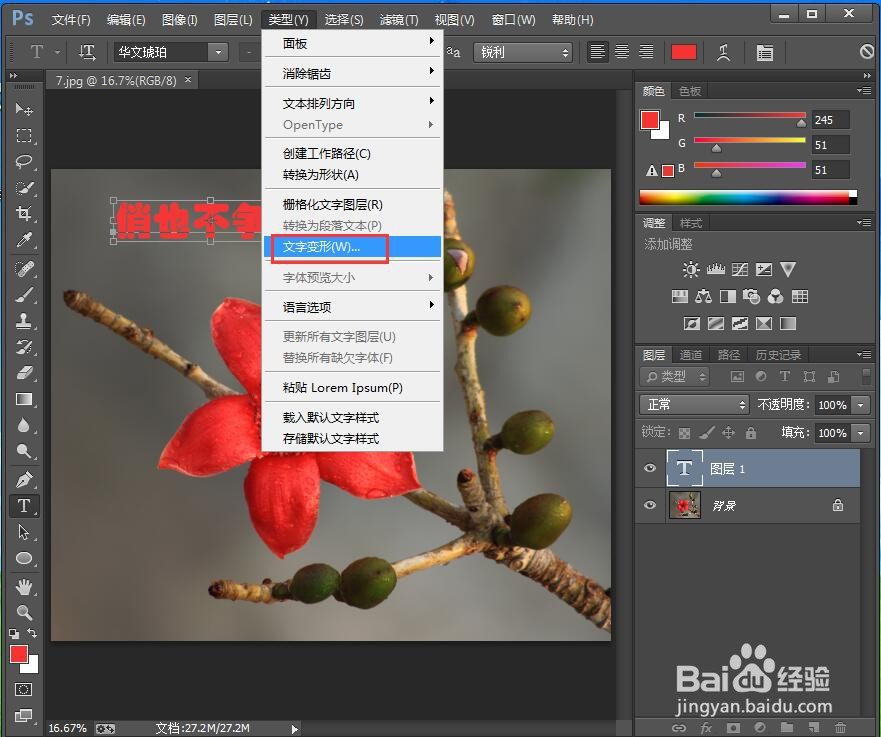
5、选择波浪,设置好参数,按确定;
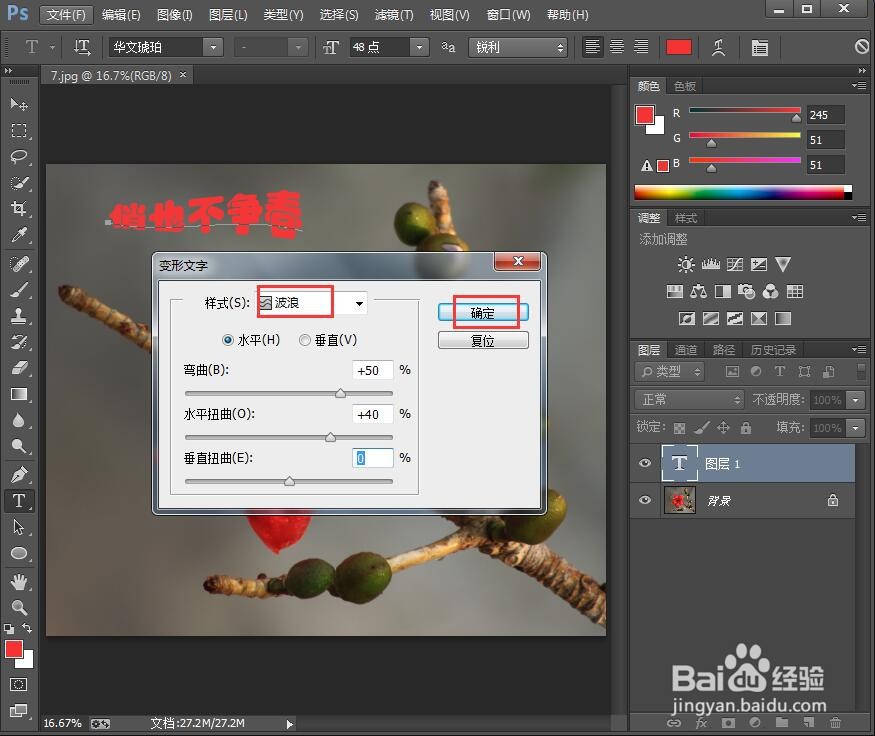
6、点击图层,选择图层样式下的光泽,设置好参数,按确定;
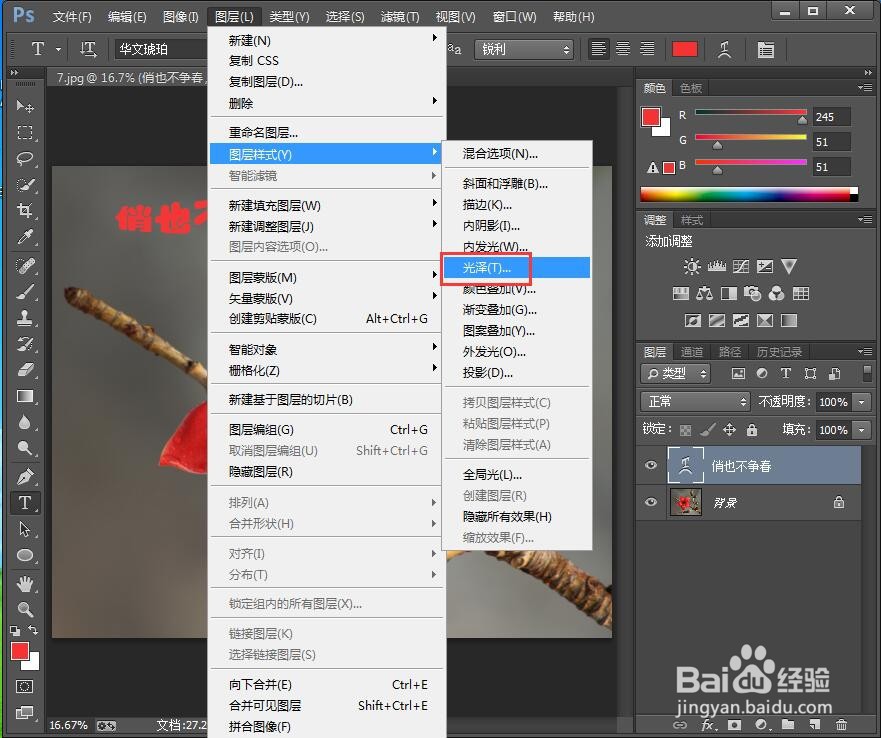

7、我们就给文字添加上了波浪和光泽效果。

